电脑连不上网怎么回事解决办法
电脑连不上网怎么回事?大家都知道如果想要使用电脑正常运行,肯定是少不了网络的协助,那么有的小伙伴不会电脑怎么连接wifi,其实方法很简单,今天小啄来教大家电脑连不上网怎么回事解决办法,希望可以帮到各位。
工具/原料:
系统版本:Windows10
品牌型号:惠普星14
方法/步骤:
方法一:打开控制面板,点击网络和共享中心进行设置。
1、打开【控制面板】,点击【网络和共享中心】项进入,再点击【更改适配器设置】项,在打开的窗口中,点击无线网卡设备,选择【连接/断开】项。此时就会在状态栏上出现【连接无线网联】的窗口,选择已搜索到的无线网络,点击连接就可以了。
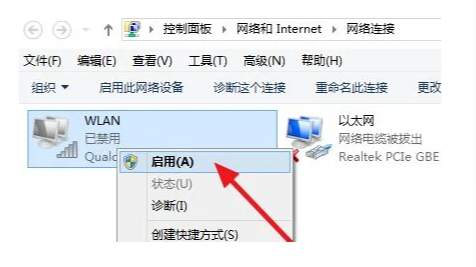
方法二:在电脑右下角状态栏上单击网络连接的图标。
1、首先我们在电脑右下角状态栏上单击网络连接的图标。
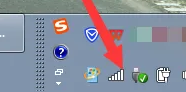
2、然后我们找到需要连接的WiFi名称,并单击网络名称下方“连接”字样。
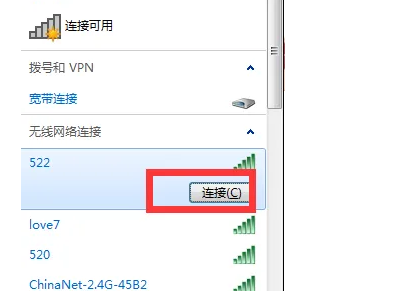
3、接着在弹出的网络连接提示框中,输入无线WiFi网络对应的密码。
4、最后再点击“确定”可以看到网络就连接成功,此时,可以正常上网。
总结:以上就是关于电脑连不上网怎么回事解决办法,希望可以帮到各位。
热门服务推荐
热门问答
热门视频
新人礼遇,下单最高立减100元
00
:00
后结束


 推荐
推荐
 推荐
推荐






